Opomba: Najnovejšo vsebino pomoči v vašem jeziku vam želimo zagotoviti v najkrajšem možnem času. Ta stran je bila prevedena z avtomatizacijo in lahko vsebuje slovnične napake ali nepravilnosti. Naš namen je, da bi bila vsebina za vas uporabna. Ali nam lahko na dnu te strani sporočite, ali so bile informacije za vas uporabne? Tukaj je angleški članek za preprosto referenco.
S programom Microsoft InfoPath 2010, lahko prilagodite obrazce, uporabljene za ustvarjanje in urejanje elementov na seznamu SharePoint. Privzeto, ko ustvarjate ali urejanje elementov, vsa polja na seznamu prikazan v postavitev dveh stolpcev tabele. Medtem ko to velja v nekaterih primerih, obstajajo drugi, če želite več nadzora nad postavitvijo. Prav tako lahko dodate dinamično obnašanje obrazec.
Z uporabo programa InfoPath za prilagajanje obrazca s SharePointovim seznamom omogoča ponovno urediti kontrolniki, na primer postavite na mestu in državi polja v a uporabnik informacije obrazca-strani v isti vrstici. Napredne funkcije programa InfoPath, na primer pogojno oblikovanje, lahko uporabite dinamično prikažete ali skrijete odseke obrazca.
Ti videoposnetki prikazujejo, kako prilagajanje obrazca s seznamom SharePoint 2010:
V tem članku
Odprite ali ustvarite seznam
Obstajata dva načina, da ga lahko odprete na SharePointov seznam za prilagajanje.
Odprite obstoječi SharePointov seznam iz v SharePointu
-
Poiščite seznam.
-
Izberite na seznamu, in nato na zavihku seznam v skupni Prilagajanje seznama , kliknite Prilagajanje obrazcev za zagon programa InfoPath in samodejno naložiti na seznamu za prilagajanje.

Ustvarite nov seznam ali odprite obstoječi seznam iz InfoPatha
-
Kliknite Datoteka.
-
Kliknite novoin nato izberite SharePointov seznam.
-
V Čarovnika za povezavo podatkov, vnesite spletni naslov SharePointovega mesta.
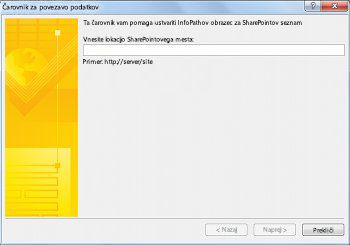
-
Kliknite Naprej.
-
Naredite nekaj od tega:
-
Prilagajanje obrazca za obstoječi seznam
-
Izberite prilagoditev obstoječi SharePointov seznamin nato izberite seznam, ki ga želite prilagoditi.
-
Kliknite Naprej.
-
Ustvarite nov seznam in prilagojene obrazca
-
-
Izberite Ustvari nov SharePointov seznam, in nato vnesite ime za nov seznam.
-
Kliknite V redu.
-
-
Kliknite Dokončaj.
Prilagajanje seznama v InfoPathu
Ko se odpre novi ali obstoječi seznam, se prikaže obrazec kot privzeti obrazec za SharePoint z postavitev dveh stolpcev tabele.
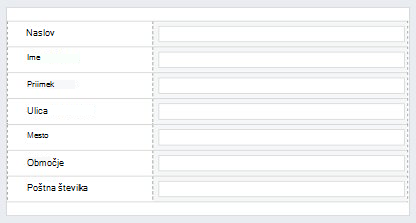
Zdaj lahko oblikujete obrazec tako, da spremenite postavitev, pravila in veljavnostnega. Nova stolpca v SharePointu so ustvarjeni tako, da dodate nova polja InfoPathov obrazec.
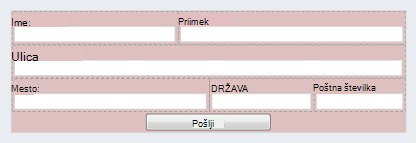
Dinamično obnašanje je dodan z pravila za kontrolnik.
-
Dodajanje pravila v kontrolnik zavihek osnovno , v skupini pravila , kliknite Dodaj pravilo.
Pravila omogočajo, da preverite, ali je na datum v prihodnosti ali vnesti besedilo v polju e-poštni naslov je v ustrezni obliki zapisa.
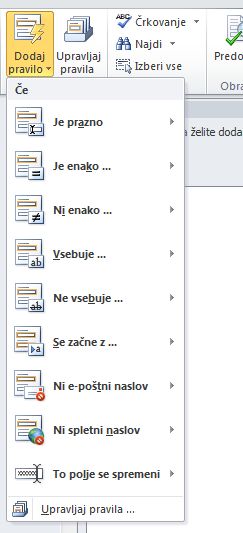
Objavljanje na seznamu nazaj v SharePointu
Ko zaključite s prilagajanjem na seznamu, mora biti objavljen v SharePoint.
-
Kliknite zavihek Datoteka , in nato kliknite Hitri objavljanje objaviti obrazec. Kliknite v redu , ko ste pozvani.
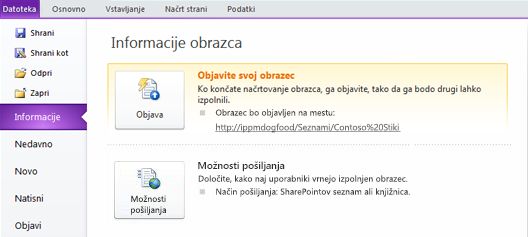
-
Nazaj na seznam, in nato dodajte elementa, če si želite ogledati izpolnjen obrazec.
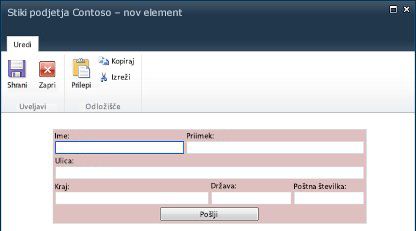
Še en primer prilagajanje SharePointovega seznama obrazcev v InfoPathu, prostora v programu SharePoint Designer 2010, si oglejte Urejanje obrazcev seznama s programom InfoPath 2010.










